华为电脑激活如何硬盘分区?硬盘分区的具体步骤是什么?
59
2025-04-09
当我们在电脑上欣赏电影、电视剧或者观看视频教程时,突然遇到声音消失的问题,无疑会给我们的娱乐或工作带来不小的困扰。本篇文章将针对“电脑播放原声视频无声问题”这一常见现象,详细解析其可能的原因,并提供一系列行之有效的解决步骤,帮助用户快速解决视频无声的困扰。
在尝试复杂的解决方案之前,我们应首先从最简单的情况入手。很多情况下,电脑无声是由于音频输出设备的问题。
1.检查扬声器或耳机连接
确保扬声器或耳机正确连接到电脑上,并且没有松动或损坏。同时检查扬声器电源是否打开,音量是否调至适宜的水平。
2.切换音频输出设备
如果电脑连接了多种音频输出设备,可能导致系统默认输出设备不是你想用的那一个。进入声音设置界面,检查并切换到正确的音频输出设备。

声卡驱动程序过时或损坏可能会导致播放视频时无声。针对这一点,我们可以尝试以下步骤:
1.检查设备管理器
按下Win+X键打开设备管理器,查看“声音、视频和游戏控制器”下是否有任何设备带有黄色感叹号。
如果有,右键点击并选择“更新驱动程序”。
2.手动下载并安装最新驱动
访问电脑声卡制造商的官方网站,下载最新版的声卡驱动。
安装下载的驱动程序,并按照提示重启电脑。

视频播放器的设置有时也会导致声音无法正常输出,检查以下设置:
1.调整播放器音量
打开视频播放器,确保播放器的音量调节到合适的水平,并确认静音选项未被激活。
2.设置音频输出为默认设备
在播放器的设置中,确认音频输出已选择为你的扬声器或耳机,并且没有其他音频增强效果影响输出。
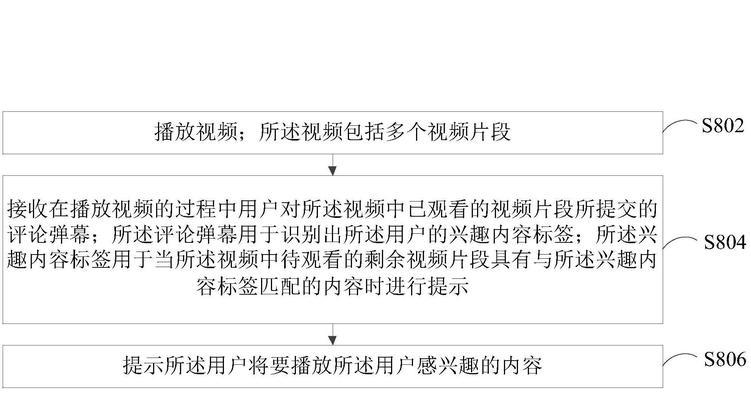
系统级别的音频服务出现问题同样会导致无声。我们可以按照以下步骤进行检查:
1.服务管理器
按下Win+R键,输入`services.msc`并回车,打开服务管理器。
找到与音频相关的服务(如WindowsAudio服务),确保它们已启动且设置为自动。
2.系统音频修复
点击开始菜单,输入`troubleshoot`,打开故障排除。
点击“硬件和设备”选项,然后按照提示进行系统音频问题的检测和修复。
如果你同时运行多个应用程序,并且某个程序控制了系统音量,可能会导致其他程序无声。这时应该检查系统音量混合器:
右键点击任务栏右下角的声音图标,选择“打开声音设置”。
点击“高级声音选项”,在新窗口中找到“应用音量和设备偏好设置”,打开音量混合器。
查看是否有其他应用程序音量过高,调整到合适的水平。
有些恶意软件或病毒可能会干扰音频设备,导致无声。此时需要运行杀毒软件进行全盘扫描:
使用已安装的杀毒软件全面扫描电脑。
按照杀毒软件的建议清除发现的问题。
如果上述方法都不能解决问题,可能需要检查硬件本身是否出现了问题:
1.检查扬声器或耳机
更换一个已知正常工作的扬声器或耳机,以确定是硬件还是软件导致的问题。
2.检查音频插孔
如果使用的是外接音频设备,尝试更换音频插孔或使用其他电脑测试以排除硬件损坏的可能性。
通过以上各步骤的排查,我们已经涉及了可能导致电脑播放原声视频无声问题的多数方面。从基本的音量设置到复杂的硬件检测,每一步都是为了帮助用户细致地诊断问题所在,并给出对应的解决办法。综合以上所述,你可以根据自己的实际情况逐一尝试,找到解决问题的方法。
若问题依旧存在,建议联系专业的技术支持人员进行进一步检查。同时,保持系统更新和安全软件的运行,可以有效预防此类问题的再次发生。
版权声明:本文内容由互联网用户自发贡献,该文观点仅代表作者本人。本站仅提供信息存储空间服务,不拥有所有权,不承担相关法律责任。如发现本站有涉嫌抄袭侵权/违法违规的内容, 请发送邮件至 3561739510@qq.com 举报,一经查实,本站将立刻删除。